- Müəllif Abigail Brown [email protected].
- Public 2023-12-17 06:39.
- Son dəyişdirildi 2025-01-24 12:02.
Bilmək lazımdır
- Android Tez Parametrlər menyusuna daxil olun: Barmağınızı ekranın yuxarısından aşağı dartın.
- Sürətli Parametrlər menyusunu redaktə edin: qələm işarəsinə toxunun. İkonları hərəkət etdirmək üçün uzun basıb sürükləyin.
- Qeyd: Siz telefon kilidli olsa belə, fənər kimi bəzi Sürətli Parametrlərə daxil ola bilərsiniz.
Android Tez Parametrlər menyusu Android Jellybean-dan bəri Android-in güclü xüsusiyyəti olmuşdur. Bu məqalə onu necə istifadə edəcəyinizi izah edir. Aşağıdakı məsləhətlər və məlumatlar Android telefonunuzu kimin hazırlamasından asılı olmayaraq tətbiq edilməlidir: Samsung, Google, Huawei, Xiaomi və ya başqaları.
Tam və ya Qısaldılmış Sürətli Parametrlər Tablası əldə edin
İlk addım menyunu tapmaqdır. Android Sürətli Parametrlər menyusunu tapmaq üçün barmağınızı ekranın yuxarısından aşağı dartın. Telefonunuz kiliddən çıxarılıbsa, siz qısaldılmış menyunu (ekran solda) görəcəksiniz ki, onu olduğu kimi istifadə edə və ya əlavə seçimlər üçün genişləndirilmiş sürətli parametrlər panelini (ekran sağa) görmək üçün aşağı dartın.
Mövcud defolt parametrlər telefonlar arasında bir qədər fərqli ola bilər. Bundan əlavə, telefonunuzda quraşdırdığınız proqramlarda burada görünən Tez Parametrlər plitələri də ola bilər. Sifarişi və ya seçimlərinizi bəyənməsəniz, onları dəyişə bilərsiniz. Tezliklə buna çatacağıq.
Telefonunuz Kilidli Olsa Tez Parametrlərdən istifadə edin
Telefonunuzun kilidini pin nömrəniz, parolunuz, naxışınız və ya barmaq izinizlə açmağa ehtiyac yoxdur. Android-iniz aktivdirsə, siz Sürətli Parametrlər menyusuna daxil ola bilərsiniz. Siz kilidini açmamışdan əvvəl bütün Sürətli Parametrlər mövcud deyil. Siz fənəri yandıra və ya telefonunuzu təyyarə rejiminə keçirə bilərsiniz, lakin istifadəçiyə məlumatlarınıza giriş imkanı verə biləcək Sürətli Parametrdən istifadə etməyə cəhd etsəniz, davam etməzdən əvvəl sizdən telefonunuzun kilidini açmaq istəniləcək.
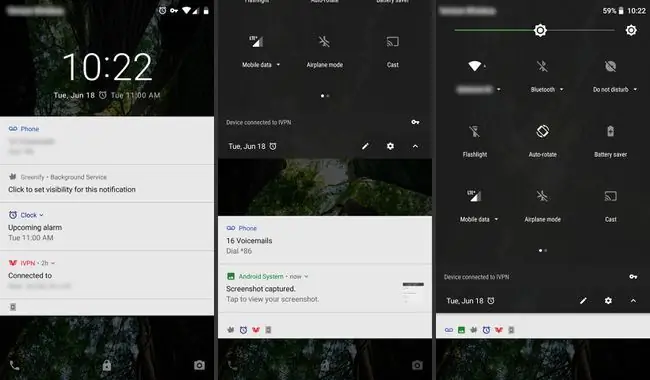
Sürətli Parametrlər Menyunuzu Redaktə edin
Seçimlərinizi bəyənmirsiniz? Onları redaktə edin.
Sürətli Parametrlər Menyunu redaktə etmək üçün telefonunuzun kilidi açıq olmalıdır.
- Qısaldılmış menyudan tam genişləndirilmiş qaba qədər aşağı çəkin.
- Qələm işarəsinə toxunun.
-
Sonra Düzəliş menyusunu görəcəksiniz.

Image - Uzun-uzun basın (əlaqə vibrasiyasını hiss edənə qədər elementə toxunun) və dəyişikliklər etmək üçün dartın.
- Plitələri görmək istəyirsinizsə, onları nimçəyə, istəmirsinizsə, lövhədən çıxarın.
- Siz həmçinin Sürətli Parametrlər plitələrinin göründüyü yerin sırasını dəyişə bilərsiniz. İlk altı element qısaldılmış Sürətli Parametrlər menyusunda görünəcək.
Düşündüyünüzdən daha çox seçiminiz ola bilər. Bəzən aşağıya doğru sürüşdürsəniz (barmağınızı ekranın aşağısından yuxarıya doğru dartın) daha çox plitələr olur
İndi isə bəzi Sürətli Parametrlərə və onların etdiklərinə baxaq.
Wi-Fi
Wi-Fi ayarı sizə hansı Wi-Fi şəbəkəsindən istifadə etdiyinizi (əgər varsa) göstərir və parametrlər ikonasına toxunmaq ərazinizdə mövcud şəbəkələri göstərəcək. Siz həmçinin daha çox şəbəkə əlavə etmək və telefonunuzun avtomatik olaraq açıq Wi-Fi şəbəkələrinə qoşulmasını və ya yuxu rejimində olsa belə bağlı qalmasını istəməyiniz kimi qabaqcıl seçimlərə nəzarət etmək üçün tam Wi-Fi parametrləri menyusuna keçə bilərsiniz.
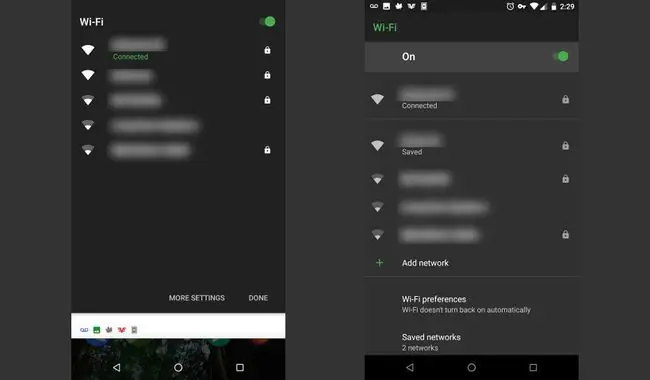
Batareya
Batareya plitəsi yəqin ki, əksər telefon istifadəçilərinə artıq tanışdır. Bu sizə batareyanızın doldurulma səviyyəsini və batareyanızın hazırda doldurulub-dolmadığını göstərir. Şarj edərkən ona toxunsanız, son batareya istifadənizin qrafikini görəcəksiniz.
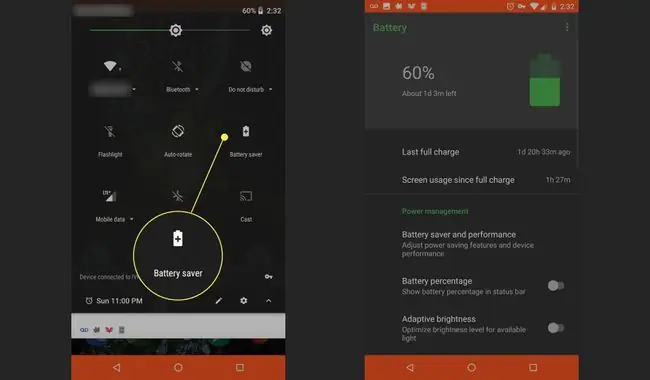
Telefonunuz doldurulmadıqda ona toxunsanız, batareyanızda nə qədər vaxt qaldığını və ekranı bir qədər tutqunlaşdıran və enerjiyə qənaət etməyə çalışan Batareyaya Qənaət rejiminə keçmək seçimini görəcəksiniz. enerjiyə qənaət edin.
Aşağı xətt
Fənər telefonunuzun arxasındakı flaşı yandırır ki, siz onu fənər kimi istifadə edə biləsiniz. Burada daha dərin variant yoxdur. Qaranlıqda bir yerə çatmaq üçün sadəcə onu yandırın və ya söndürün. Bundan istifadə etmək üçün telefonunuzun kilidini açmağa ehtiyac yoxdur.
Cast
Sizdə Chromecast və Google Home quraşdırılıbsa, Chromecast cihazına cəld qoşulmaq üçün Yayım plitəsindən istifadə edə bilərsiniz. Tətbiqdən (məsələn, Google Play, Netflix və ya Pandora) qoşula bilsəniz də, əvvəlcə qoşulmaq, sonra yayımlamaq vaxtınıza qənaət edir və naviqasiyanı bir az asanlaşdırır.
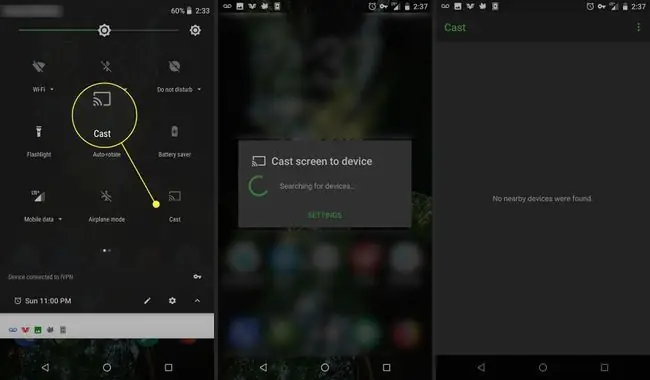
Avtomatik döndər
Telefonunuzu üfüqi çevirdiyiniz zaman üfüqi şəkildə göstərilib-göstərilməməsinə nəzarət edin. Məsələn, yataqda oxuduğunuz zaman telefonun avtomatik fırlanmasının qarşısını almaq üçün bundan sürətli keçid kimi istifadə edə bilərsiniz. Nəzərə alın ki, Android Əsas menyusu bu plitənin vəziyyətindən asılı olmayaraq üfüqi rejimdə kilidlənib.
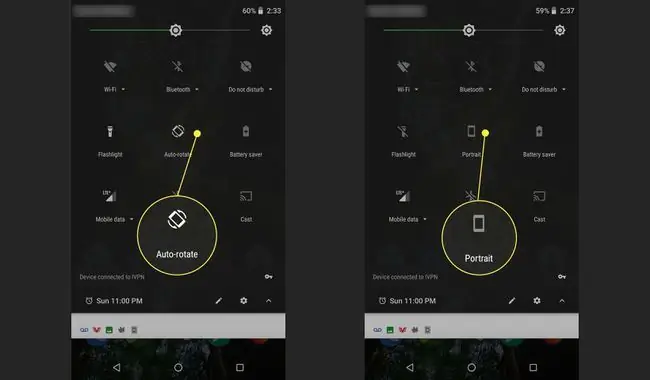
Avtomatik döndərmə plitəsinə uzun bassanız, o, sizi qabaqcıl seçimlər üçün displey parametrləri menyusuna aparacaq.
Bluetooth
Bu plitə toxunmaqla telefonunuzun Bluetooth antenasını yandırın və ya söndürün. Daha çox Bluetooth cihazını qoşmaq üçün uzun basa bilərsiniz.
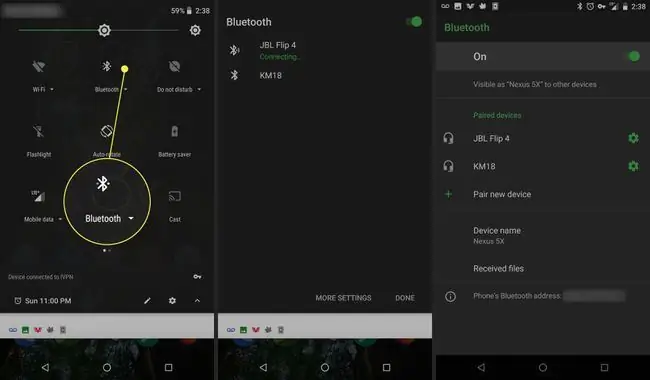
Təyyarə Rejimi
Təyyarə rejimi telefonunuzun Wi-Fi və mobil datasını söndürür. Təyyarə rejimini cəld yandırıb söndürmək üçün bu plitə klikləyin və ya Simsiz və Şəbəkələr parametrləri menyusuna baxmaq üçün plitə üzərində uzun basın.
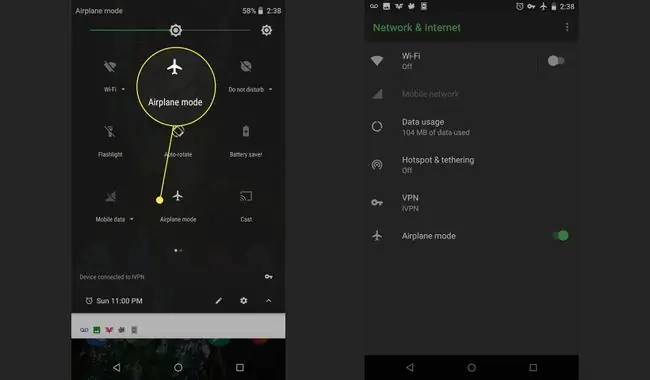
Təyyarə rejimi təkcə təyyarələr üçün deyil. Batareyaya qənaət edərkən "Narahat olmayın" rejimini aktiv etmək üçün bunu aktiv edin.
Narahat Etməyin
Narahat etməyin plitəsi telefonunuzun bildirişlərini idarə etməyə imkan verir. Bu tab üzərinə toxunun və siz hər ikiniz "Narahat Etməyin" funksiyasını yandıracaqsınız və nə qədər narahat olmamaq istədiyinizi fərdiləşdirməyə imkan verən menyuya daxil olacaqsınız. Əgər bu səhvdirsə, onu söndürün.
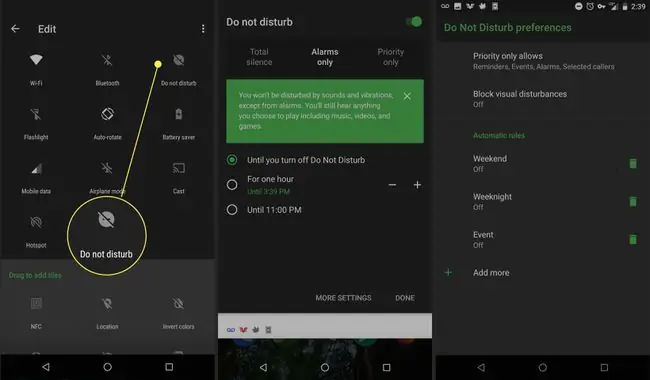
Tam susqunluq heç bir şeyin keçməsinə imkan vermir, prioritet isə kitablarda yeni endirimlə bağlı bildirişlər kimi narahatedici narahatlıqların əksəriyyətini gizlədir.
Həmçinin nə qədər uzun müddət narahat olmamaq istədiyinizi təyin edə bilərsiniz. Vaxt təyin edin və ya onu yenidən söndürənə qədər Narahat Etməyin rejimində saxlayın.
Məkan
Məkan telefonunuzun GPS-ini yandırır və ya söndürür.
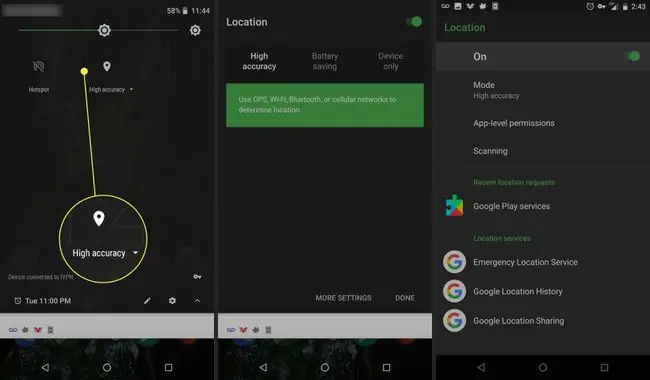
Hotspot
Hotspot sizə data xidmətinizi noutbuk kimi digər cihazlarla paylaşmaq üçün telefonunuzdan mobil qaynar nöqtə kimi istifadə etməyə imkan verir. Bu, həmçinin bağlama kimi tanınır. Bəzi operatorlar bu funksiyaya görə sizdən ödəniş tələb edir, ona görə də ehtiyatla istifadə edin.
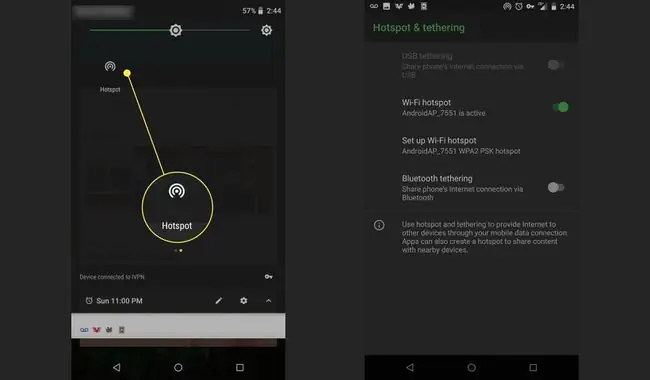
Aşağı xətt
Bu kafel ekranınızdakı və bütün proqramlardakı bütün rəngləri tərsinə çevirir. Rənglərin tərsinə çevrilməsi ekranı görmənizi asanlaşdırırsa, bundan istifadə edə bilərsiniz.
Data Qoruyucu
Data Qoruyucu fon data bağlantılarından istifadə edən bir çox tətbiqləri söndürməklə data istifadənizə qənaət etməyə çalışır. Məhdud bant genişliyi olan mobil məlumat planınız varsa bundan istifadə edin. Onu aktiv və ya söndürmək üçün toxunun.
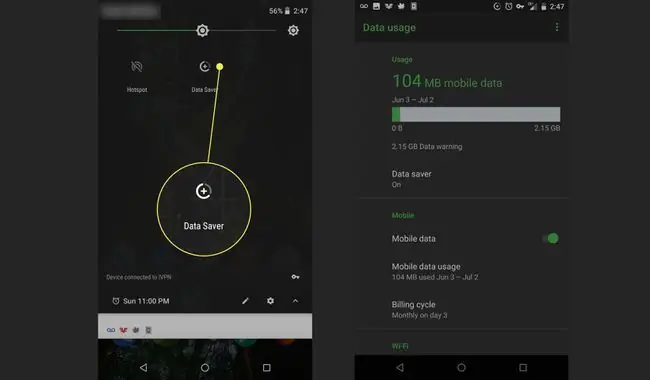
NFC
NFC plitəsi Android 7.1.1 (Nougat) tərəfindən əlavə edilib, baxmayaraq ki, o, defolt Tez Parametrlər qabına əlavə olunmayıb. O, sizə yaxınlıqdakı iki telefondakı proqramlar arasında məlumat paylaşmağa imkan verir - mahiyyətcə sosial paylaşma xüsusiyyətidir. Bu plitənin işləməsi üçün sizə Yaxınlıq funksiyasından istifadə edən proqram lazımdır. Nümunə tətbiqlərə Trello və Pocket Casts daxildir.






